Удалите остатки программного обеспечения на Windows 10 с помощью этих 3 методов
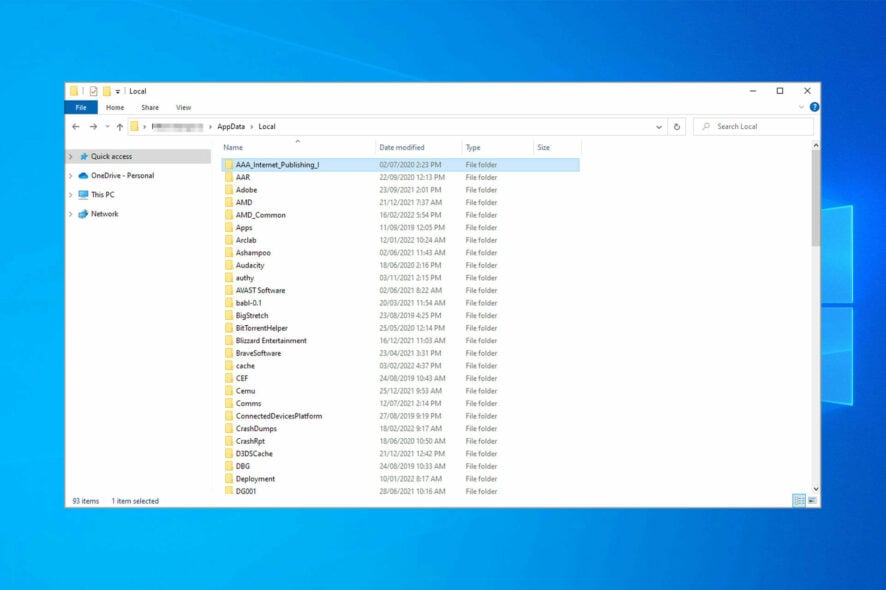 Давайте обсудим, как полностью удалить программу из Windows 10.
Давайте обсудим, как полностью удалить программу из Windows 10.
Обычная практика для всех пользователей компьютера – регулярно устанавливать программные продукты, чтобы не отставать от новых технологий или удовлетворять свои потребности.
Каждый раз, когда вы устанавливаете программное обеспечение, оно создает файлы на жестком диске и добавляет записи в реестр для эффективной работы.
Что такое остатки программного обеспечения и как от них избавиться?
Пожалуйста, используйте недавно установленную программу и не забывайте о ней. Проблема возникает, когда вы ее удаляете, потому что программа может не полностью удалить себя с вашего ПК.
Вот где появляются остатки программного обеспечения. Чтобы удалить программу в Windows, мы обычно удаляем ее из Панели управления. Но, к сожалению, это не устраняет ее навсегда.
В результате ваша система продолжает накапливать неиспользуемые файлы, которые занимают место и делают все действия, которые вы выполняете со временем на вашем ПК, более сложными.
Записи старых программ также могут оставаться в реестре Windows 10, что снижает производительность вашего устройства.
Как я могу полностью удалить программы на Windows 10?
1. Вручную удалите остатки программного обеспечения
1.1 Удалите программу с помощью панели управления
- Нажмите Пуск и выберите приложение Панель управления.
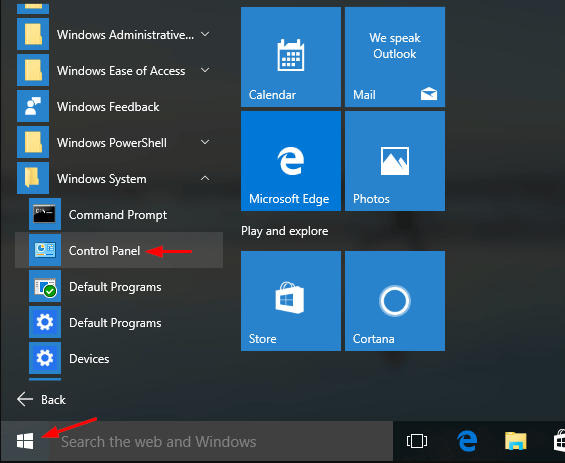
- Выберите Удалить программу.
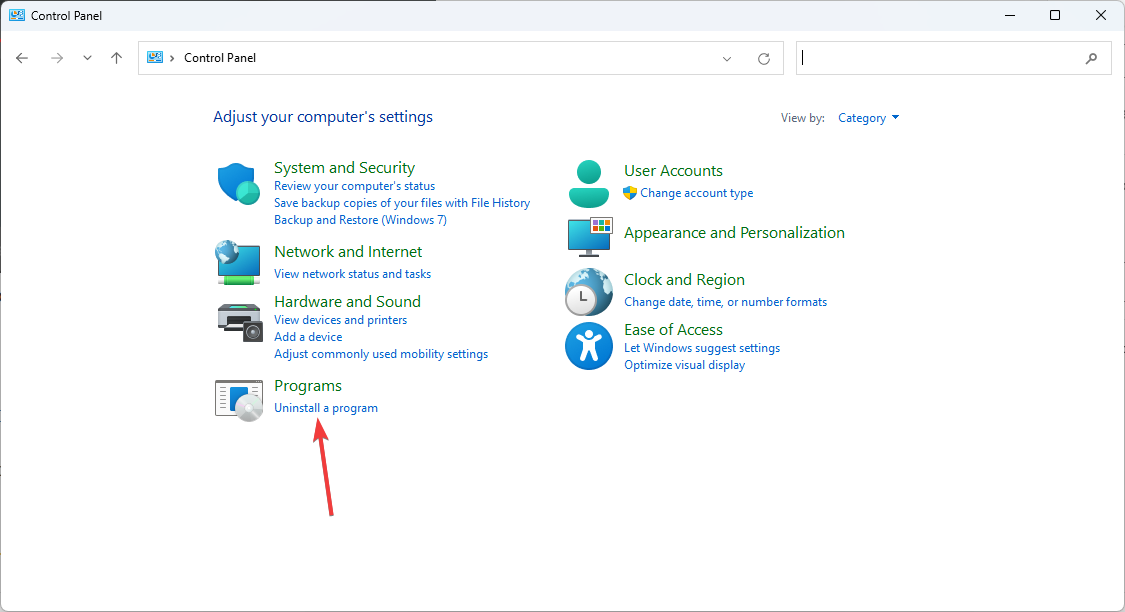
- Выберите программу, которую вы хотите удалить из списка приложений, и нажмите Удалить.
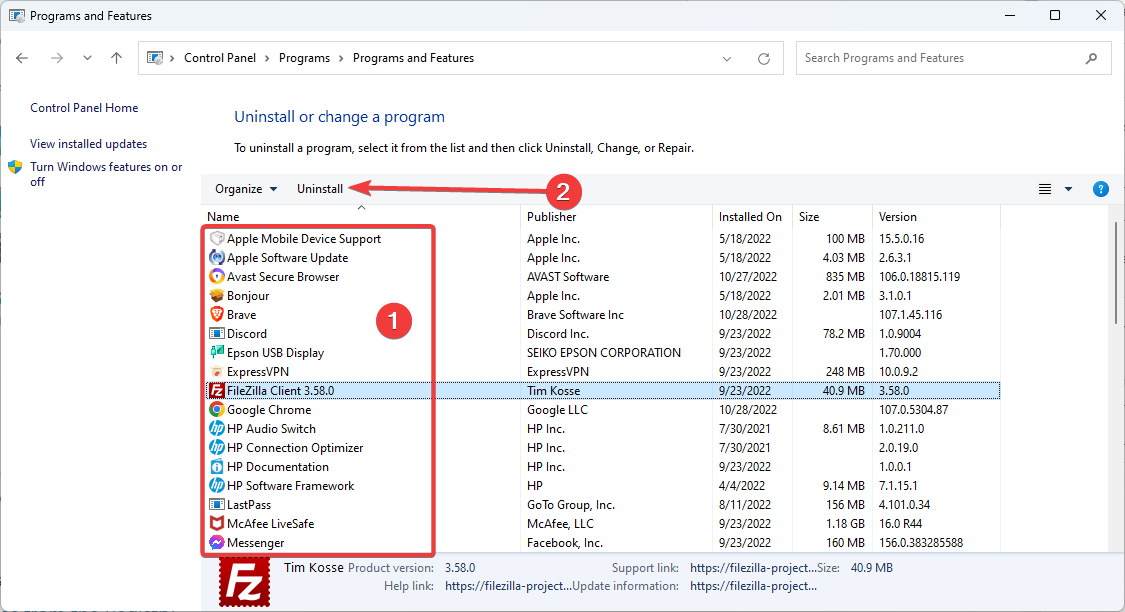
1.2 Удалите оставшиеся папки
- Используйте горячие клавиши Windows + R, чтобы открыть диалог Выполнить, затем введите указанный ниже путь и нажмите Enter.
%programfiles%
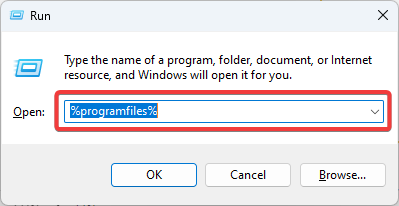
- Выберите папку, соответствующую удаленному приложению, и удалите ее.
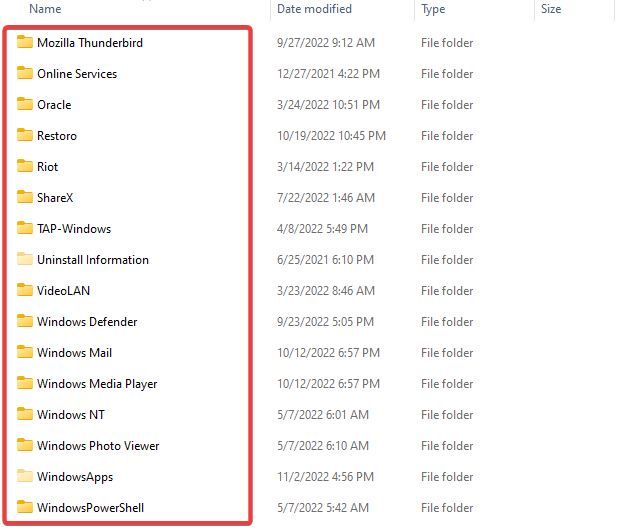
- Используйте горячие клавиши Windows + R, чтобы открыть диалог Выполнить, затем введите указанный ниже путь и нажмите Enter.
%appdata%
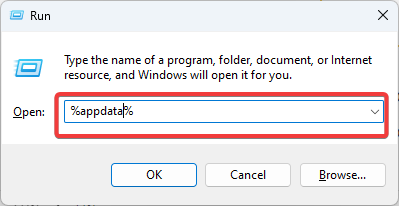
- Выберите папку, соответствующую удаленному приложению, и удалите ее.
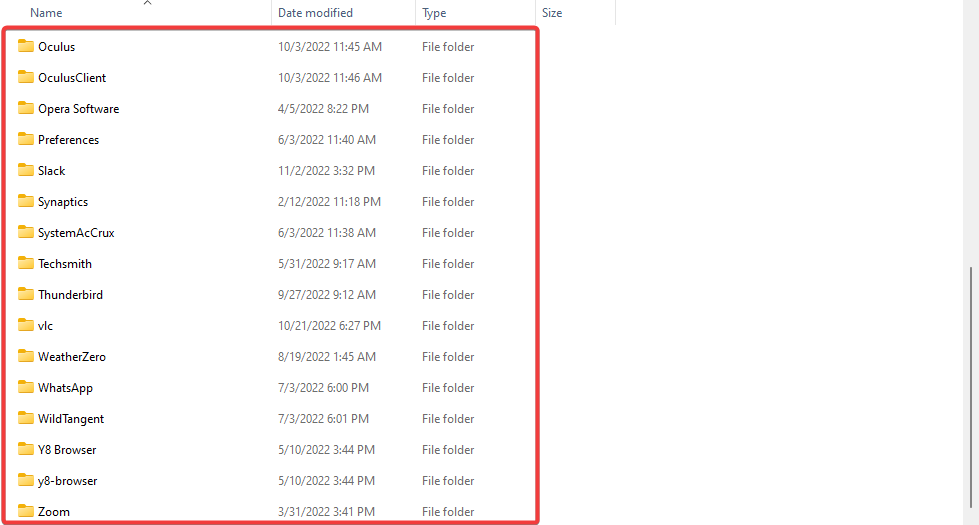
1.3 Удалите ключи программ из реестра Windows
- Используйте горячие клавиши Windows + R, чтобы открыть диалог Выполнить, затем введите скрипт ниже и нажмите Enter.
regedit
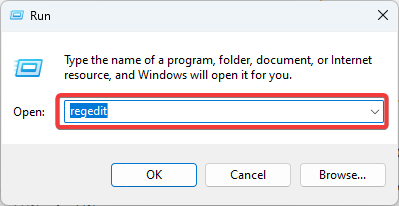
- Перейдите по следующему пути:
Компьютер\HKEY_CURRENT_USER\Software
- Найдите ключ с именем программы, которую вы только что удалили. Если вы найдете ключ, удалите его.
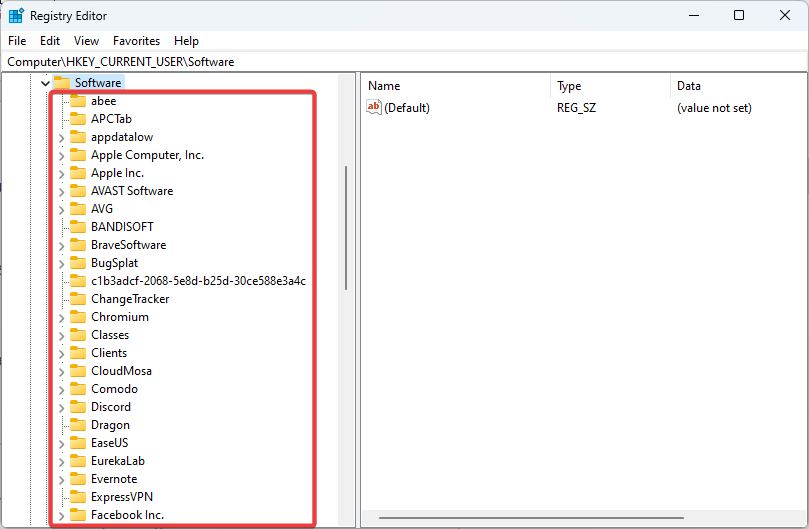
- Выполните шаги 2 и 3 для следующих путей:
Компьютер\HKEY_CURRENT_USER\Software
Компьютер\HKEY_USERS.DEFAULT\Software
Заметка: Важно выполнить резервное копирование перед удалением чего-либо из реестра Windows, чтобы в случае проблем вы могли восстановить систему к предыдущему состоянию.
Чтобы выполнить резервное копирование, щелкните правой кнопкой мыши на ключе, который вы хотите удалить, и выберите Экспорт. Это сохранит файл REG с резервной копией этого ключа. После этого вы сможете быстро восстановить резервную копию, если это потребуется.
1.4 Очистите папку Temp
- Используйте горячие клавиши Windows + R, чтобы открыть диалог Выполнить, затем введите скрипт ниже и нажмите Enter.
%temp%
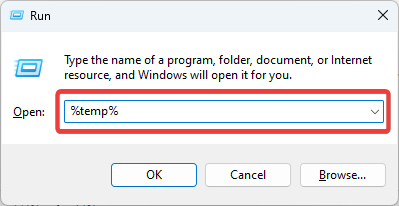
- Опустошите содержимое папки.
- Используйте горячие клавиши Windows + R, чтобы открыть диалог Выполнить, затем введите скрипт ниже и нажмите Enter.
temp
- Опустошите содержимое папки. Читать больше об этой теме
- Как удалить Win32/Dartsmound из Windows 10
- Лучшее программное обеспечение для удаления для ПК Windows 10/11 [Руководство 2022]
- Загрузите проверку состояния ПК, чтобы протестировать ваш ПК на соответствие Windows 11
- Как удалить пустые папки в Windows 10/11
- Smartbyte: Что это такое и как это удалить
2. Используйте надежное программное обеспечение третьих сторон
Мы рекомендуем вам использовать премиум-клининг для вашего компьютера, который волшебным образом работает с нежелательными программами, приложениями Windows и плагинами.
Этот замечательный инструмент предлагает упрощенное удаление и автоматическое сканирование остатка для обеспечения тщательной очистки.
Ниже вы можете прочитать самые важные функции этого программного обеспечения:
- Удаляет нежелательные программы, чтобы освободить место на диске и повысить общую производительность ПК
- Обнаруживает все вредоносные программы, включая рекламное ПО, в реальном времени и позволяет легко от них избавиться
- Автоматически удаляет все остатки программ
- Удаляет упрямые остаточные файлы, которые другие установщики не могут удалить
- Обновляет все ваше программное обеспечение
- Мониторит все изменения в системе во время установки программы
3. Используйте бесплатное решение
Мы рекомендуем вам воспользоваться улучшенным инструментом для Windows, который вы можете использовать для удаления всех остатков программного обеспечения.
Glarysoft, например, может удалить все временные файлы за секунды после удаления программного обеспечения.
Это программное обеспечение предлагает более удобный способ удаления остатков программного обеспечения и повышения эффективности вашего компьютера.
Но что более важно, этот инструмент поддерживает пакетное удаление. Это означает, что вы можете удалить несколько приложений всего одним щелчком.
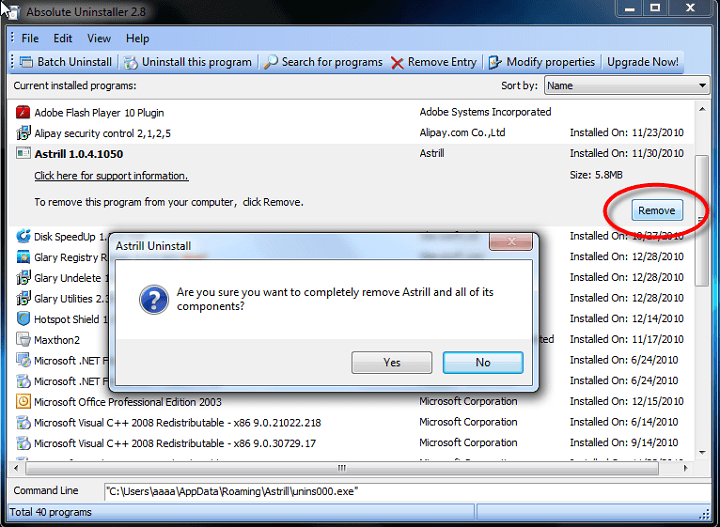 Он также позволяет вам создавать резервные копии, так что вы никогда не потеряете важные программы в случае ошибок.
Он также позволяет вам создавать резервные копии, так что вы никогда не потеряете важные программы в случае ошибок.
⇒ Получите Absolute Uninstaller
GlarySoft также имеет удобный инструмент для ремонта реестра, который сканирует компьютеры, очищает ненужные записи реестра и исправляет ошибки реестра.
Он выполняет комплексный и глубокий анализ реестра Windows. Он также исправляет недействительные записи или ссылки, которые вызывают зависания компьютера, сбои системы, нестабильность, синий экран и замедление ПК.
⇒Получите инструмент для ремонта реестра
Еще одно программное решение отлично справляется с упрямыми программами и может удалить программы, которые не могут удалить другие.
Поскольку инструмент портативен, вы можете загрузить его на USB, чтобы помочь устранить ошибки на ПК в пути.
Инструмент выполняет глубокое сканирование и удаляет все ненужные файлы и другие остатки программного обеспечения. Он также предлагает эффективный интерфейс и мгновенный запуск. Кроме того, он предлагает как чистое, так и принудительное удаление.
⇒ Получите GeekUninstaller
Эта статья предоставляет вам три эффективных метода для полного удаления программы из Windows 10.
Конечно, вы всегда можете использовать Панель управления, если хотите удалить программу. Но после этого некоторые фрагменты файлов могут остаться в нескольких системных папках. Поэтому вам потребуются другие методы, чтобы убедиться, что ничего не осталось.
Вы использовали какой-либо из методов, описанных выше? Не стесняйтесь делиться своим опытом с нами в разделе комментариев ниже.













